Orangescrum adalah aplikasi kolaborasi dan manajemen proyek sumber terbuka dan gratis. Ini sangat ideal untuk usaha kecil dan menengah dan membantu Anda membuat dan mengelola proyek, tim, dokumen, dan tugas Anda serta berkomunikasi dengan anggota tim lainnya. Ini adalah aplikasi manajemen proyek yang sangat berguna dengan antarmuka sederhana yang membantu Anda merencanakan, mengatur, dan mengelola tugas Anda untuk proyek apa pun. Muncul dengan banyak fitur termasuk, Scrum Board, Sprint Planning and Reports, Story Points, Project Backlog, dan banyak lagi.
Dalam tutorial ini, kami akan menunjukkan cara menginstal alat manajemen Proyek OrangeScrum di server Ubuntu 20.04.
Prasyarat
- Server yang menjalankan Ubuntu 20.04.
- Nama domain valid yang ditunjukkan dengan IP server Anda.
- Kata sandi root dikonfigurasi di server.
Instal Apache, MariaDB, dan PHP
Pertama, instal web server Apache dan server database MariaDB dengan perintah berikut:
apt-get install apache2 mariadb-server -y
Setelah menginstal paket-paket di atas, Anda perlu menginstal PHP versi 7.2 dan ekstensi lain yang diperlukan di sistem Anda. Secara default, Ubuntu 20.04 dikirimkan dengan PHP versi 7.4 sehingga Anda perlu menambahkan repositori Ondrej di sistem Anda.
Pertama, instal paket yang diperlukan dengan perintah berikut:
apt-get install software-properties-common gnupg2 -y
Selanjutnya, tambahkan repositori Ondrej dengan perintah berikut:
add-apt-repository ppa:ondrej/php
Selanjutnya, perbarui repositori dan instal PHP bersama dengan paket lain yang diperlukan dengan perintah berikut:
apt-get install php7.2 php7.2-bcmath php7.2-cgi php7.2-cli php7.2-common php7.2-curl php7.2-dba php7.2-enchant php7.2-fpm php7.2-gd php7.2-imap php7.2-intl php7.2-ldap php7.2-mbstring php7.2-mysql php7.2-opcache php7.2-imagick php7.2-memcache php7.2-soap php7.2-tidy php7.2-xml php7.2-zip libapache2-mod-php7.2 xvfb libfontconfig wkhtmltopdf unzip wget -y
Setelah semua paket terinstal, edit file php.ini dan ubah beberapa pengaturan yang diperlukan:
nano /etc/php/7.2/apache2/php.ini
Ubah nilai berikut:
post_max_size = 200M upload_max_filesize = 200M max_execution_time = 300 memory_limit = 512M max_input_vars = 5000 date.timezone = Asia/Kolkata
Simpan dan tutup file kemudian restart layanan Apache untuk menerapkan perubahan:
systemctl restart apache2
Setelah selesai, Anda dapat melanjutkan ke langkah berikutnya.
Buat Database untuk OrangeScrum
Selanjutnya, Anda perlu membuat database dan pengguna untuk OrangeScrum. Pertama, login ke shell MariaDB dengan perintah berikut:
mysql
Setelah login, buat database dan user dengan perintah berikut:
MariaDB [(none)]> CREATE DATABASE orangescrumdb;
MariaDB [(none)]> GRANT ALL PRIVILEGES ON orangescrumdb.* TO 'orangescrumuser'@'localhost' IDENTIFIED BY 'password';
Selanjutnya, flush hak istimewa dan keluar dari shell MariaDB dengan perintah berikut:
MariaDB [(none)]> FLUSH PRIVILEGES;
MariaDB [(none)]> exit;
Selanjutnya, Anda perlu menonaktifkan mode ketat untuk MariaDB. Anda dapat melakukannya dengan membuat file disable_strict_mode.cnf:
nano /etc/mysql/conf.d/disable_strict_mode.cnf
Tambahkan baris berikut:
[mysqld] sql_mode="IGNORE_SPACE,NO_ZERO_IN_DATE,NO_ZERO_DATE,ERROR_FOR_DIVISION_BY_ZERO,NO_AUTO_CREATE_USER,NO_ENGINE_SUBSTITUTION"
Simpan dan tutup file. Kemudian, restart MariaDB untuk menerapkan semua perubahan:
systemctl restart mariadb
Instal OrangeScrum
Pertama, Anda perlu mengunduh OrangeScrum versi terbaru dari situs resminya. Setelah mengunduhnya, unzip file yang diunduh dengan perintah berikut:
unzip orangescrum-master.zip
Selanjutnya, pindahkan direktori hasil ekstrak ke direktori root Apache dengan perintah berikut:
mv orangescrum-master /var/www/html/orangescrum
Selanjutnya, ubah direktori ke Orangescrum dan impor database OrangeScrum ke database Anda:
cd /var/www/html/orangescrum
mysql -u orangescrumuser -p orangescrumdb < database.sql
Masukkan kata sandi yang telah Anda pilih untuk pengguna MySQL 'orangescrumuser' ketika diminta oleh perintah mysql.
Selanjutnya, edit file database.php dan tentukan pengaturan database Anda:
nano app/Config/database.php
Ubah baris berikut:
class DATABASE_CONFIG {
public $default = array(
'datasource' => 'Database/Mysql',
'persistent' => false,
'host' => 'localhost',
'login' => 'orangescrumuser',
'password' => 'password',
'database' => 'orangescrumdb',
'prefix' => '',
'encoding' => 'utf8',
);
}
Simpan dan tutup file setelah Anda selesai.
Selanjutnya, berikan izin yang tepat ke direktori orangescrum:
chown -R www-data:www-data /var/www/html/orangescrum
chmod -R 775 /var/www/html/orangescrum
Konfigurasi Apache untuk OrangeScrum
Selanjutnya, Anda perlu membuat file konfigurasi virtual host Apache baru untuk OrangeScrum. Anda dapat membuatnya dengan perintah berikut:
nano /etc/apache2/sites-available/orangescrum.conf
Tambahkan baris berikut:
<VirtualHost *:80>
ServerAdmin [email protected]
DocumentRoot /var/www/html/orangescrum/
ServerName orangescrum.example.com
<Directory /var/www/html/orangescrum/>
DirectoryIndex index.php index.html
AllowOverride All
Allow from all
Order allow,deny
Options Indexes FollowSymlinks
</Directory>
</VirtualHost>
Simpan dan tutup file kemudian aktifkan file virtual host Apache dengan perintah berikut:
a2ensite orangescrum.conf
Selanjutnya, aktifkan modul yang diperlukan dengan perintah berikut:
phpenmod mbstring
a2enmod rewrite
a2enmod headers
Selanjutnya, restart layanan Apache untuk menerapkan perubahan:
systemctl restart apache2
Anda sekarang dapat memverifikasi status Apache dengan perintah berikut:
systemctl status apache2
Anda akan mendapatkan output berikut:
? apache2.service - The Apache HTTP Server
Loaded: loaded (/lib/systemd/system/apache2.service; enabled; vendor preset: enabled)
Active: active (running) since Thu 2020-09-17 15:36:20 UTC; 5min ago
Docs: https://httpd.apache.org/docs/2.4/
Process: 40670 ExecStart=/usr/sbin/apachectl start (code=exited, status=0/SUCCESS)
Main PID: 40689 (apache2)
Tasks: 11 (limit: 2353)
Memory: 47.1M
CGroup: /system.slice/apache2.service
??40689 /usr/sbin/apache2 -k start
??40690 /usr/sbin/apache2 -k start
??40692 /usr/sbin/apache2 -k start
??40694 /usr/sbin/apache2 -k start
??40698 /usr/sbin/apache2 -k start
??40699 /usr/sbin/apache2 -k start
??40700 /usr/sbin/apache2 -k start
??40706 /usr/sbin/apache2 -k start
??40808 /usr/sbin/apache2 -k start
??40809 /usr/sbin/apache2 -k start
??40810 /usr/sbin/apache2 -k start
Sep 17 15:36:20 ubuntu2004 systemd[1]: Starting The Apache HTTP Server...
Amankan OrangeScrum dengan Let's Encrypt SSL
Selanjutnya, disarankan untuk mengamankan OrangeScrum dengan Let's Encrypt SSL. Pertama, instal klien Certbot untuk mengelola SSL.
apt-get install python3-certbot-apache -y
Setelah menginstal klien Certbot, jalankan perintah berikut untuk menginstal Let's Encrypt SSL untuk domain Anda:
certbot --apache -d orangescrum.example.com
Anda akan diminta untuk memberikan email Anda dan menerima persyaratan layanan seperti yang ditunjukkan di bawah ini:
Saving debug log to /var/log/letsencrypt/letsencrypt.log Plugins selected: Authenticator apache, Installer apache Enter email address (used for urgent renewal and security notices) (Enter 'c' to cancel): [email protected] - - - - - - - - - - - - - - - - - - - - - - - - - - - - - - - - - - - - - - - - Please read the Terms of Service at https://letsencrypt.org/documents/LE-SA-v1.2-November-15-2017.pdf. You must agree in order to register with the ACME server at https://acme-v02.api.letsencrypt.org/directory - - - - - - - - - - - - - - - - - - - - - - - - - - - - - - - - - - - - - - - - (A)gree/(C)ancel: A - - - - - - - - - - - - - - - - - - - - - - - - - - - - - - - - - - - - - - - - Would you be willing to share your email address with the Electronic Frontier Foundation, a founding partner of the Let's Encrypt project and the non-profit organization that develops Certbot? We'd like to send you email about our work encrypting the web, EFF news, campaigns, and ways to support digital freedom. - - - - - - - - - - - - - - - - - - - - - - - - - - - - - - - - - - - - - - - - (Y)es/(N)o: Y Obtaining a new certificate Performing the following challenges: http-01 challenge for orangescrum.example.com Enabled Apache rewrite module Waiting for verification... Cleaning up challenges Created an SSL vhost at /etc/apache2/sites-available/orangescrum-le-ssl.conf Enabled Apache socache_shmcb module Enabled Apache ssl module Deploying Certificate to VirtualHost /etc/apache2/sites-available/orangescrum-le-ssl.conf Enabling available site: /etc/apache2/sites-available/orangescrum-le-ssl.conf
Selanjutnya, pilih apakah akan mengarahkan lalu lintas HTTP ke HTTPS seperti yang ditunjukkan di bawah ini:
Please choose whether or not to redirect HTTP traffic to HTTPS, removing HTTP access. - - - - - - - - - - - - - - - - - - - - - - - - - - - - - - - - - - - - - - - - 1: No redirect - Make no further changes to the webserver configuration. 2: Redirect - Make all requests redirect to secure HTTPS access. Choose this for new sites, or if you're confident your site works on HTTPS. You can undo this change by editing your web server's configuration. - - - - - - - - - - - - - - - - - - - - - - - - - - - - - - - - - - - - - - - - Select the appropriate number [1-2] then [enter] (press 'c' to cancel): 2
Ketik 2 dan tekan Enter untuk melanjutkan. Setelah instalasi selesai, Anda akan melihat output berikut:
Enabled Apache rewrite module Redirecting vhost in /etc/apache2/sites-enabled/orangescrum.conf to ssl vhost in /etc/apache2/sites-available/orangescrum-le-ssl.conf - - - - - - - - - - - - - - - - - - - - - - - - - - - - - - - - - - - - - - - - Congratulations! You have successfully enabled https://orangescrum.example.com You should test your configuration at: https://www.ssllabs.com/ssltest/analyze.html?d=orangescrum.example.com - - - - - - - - - - - - - - - - - - - - - - - - - - - - - - - - - - - - - - - - IMPORTANT NOTES: - Congratulations! Your certificate and chain have been saved at: /etc/letsencrypt/live/orangescrum.example.com/fullchain.pem Your key file has been saved at: /etc/letsencrypt/live/orangescrum.example.com/privkey.pem Your cert will expire on 2020-11-11. To obtain a new or tweaked version of this certificate in the future, simply run certbot again with the "certonly" option. To non-interactively renew *all* of your certificates, run "certbot renew" - If you like Certbot, please consider supporting our work by: Donating to ISRG / Let's Encrypt: https://letsencrypt.org/donate Donating to EFF: https://eff.org/donate-le
Sekarang, Anda dapat mengakses situs web Open Classifieds Anda dengan aman menggunakan URL https://orangescrum.example.com.
Akses OrangeScrum
Sekarang, buka browser web Anda dan ketik URL https://orangescrum.example.com. Anda akan melihat layar Daftar OrangeScrum:

Berikan detail SMTP Anda atau klik Lewati langkah ini tombol. Anda akan melihat layar berikut:
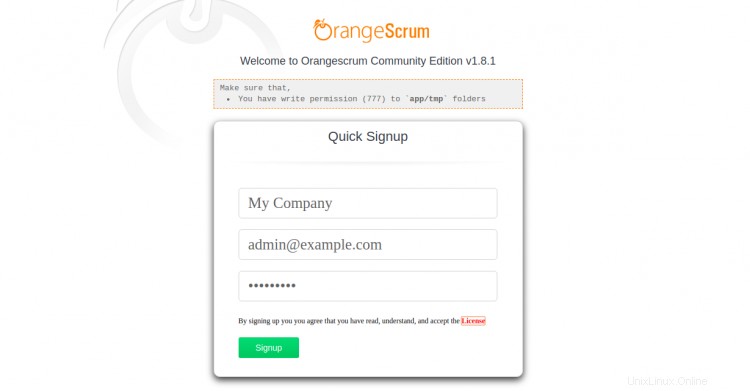
Berikan nama situs, email, sandi, dan klik Daftar tombol. Anda akan diarahkan ke dasbor Orangescrum di halaman berikut:
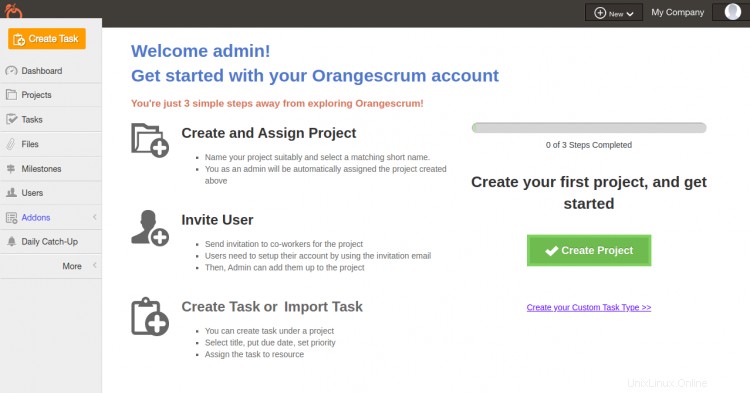
Kesimpulan
Selamat! Anda telah berhasil menginstal OrangeScrum dengan Let's Encrypt SSL di server Ubuntu 20.04. Sekarang Anda dapat membuat proyek pertama, mengundang pengguna, dan membuat serta menetapkan tugas untuk mereka. Jangan ragu untuk bertanya kepada saya jika Anda memiliki pertanyaan.